Zelf meterstanden uitlezen is energie besparen
Het is overduidelijk dat je energie kan besparen door inzichtelijk te hebben hoe en wanneer je energieverbruik is. Om niet elke 5 minuten naar je energiemeter te hoeven lopen om te check hoe het verbruik nu is, kun je de energiemeter aan je Raspberry Pi koppelen. Je kunt zelf dan realtime je meterstanden uitlezen. Ook kun je eenvoudig mooie rapporten maken over je verbruik over langere perioden.
Koppel je slimme energiemeter aan een Rasberry
Met de volgende stappen kan je eenvoudig je smartmeter koppelen aan je raspberry Pi:
- Installeer een Raspberry Pi : Je moet natuurlijk eerst een Raspberry Pi hebben (en installeren, zie hiervoor Hoe installeer je een Raspberry Pi
- Controleer of je smartmeter een P1 poort heeft. Zoek de P1-poort op je slimme meter. Dit is meestal een RJ11- of RJ12-aansluiting met een zes- of vierpinsconnector.
- Schaf een
P1 USB Kabelaan: Deze adapters hebben aan de ene kant een connector die in de P1-poort van je slimme meter past en aan de andere kant een USB-connector die je in de Raspberry Pi kunt steken. Als je al een losse P1 meter hebt en je wilt ook je Raspberry Pi koppelen dan heb je ook eenP1 poort splitternodig - Sluit de P1 kabel aan: Sluit de P1 naar USB-kabel aan op de P1-poort van je slimme meter. Zorg ervoor dat deze goed is aangesloten.
- Sluit de USB-adapter aan op de Raspberry Pi: Steek de USB-connector van de P1 naar USB-adapter in een vrije USB-poort van je Raspberry Pi.
- Configureer de software: Afhankelijk van de software die je wilt gebruiken, moet je mogelijk software installeren en configureren op je Raspberry Pi. Populaire softwarepakketten zijn bijvoorbeeld “P1 monitor” of “Domoticz”. Deze software stelt je in staat om de gegevens van de P1 meter uit te lezen en weer te geven. Voor Domoticz vind je een handleiding hier : Handleiding Domoticz installeren op een Raspberry Pi
- Controleer de verbinding: Start de software op je Raspberry Pi. Controleer of de gegevens van de P1 meter correct worden realtime weergegeven. Je kunt ook grafieken en statistieken bekijken om het energieverbruik van je huishouden te analyseren.
- Gebruik Domoticz om je P1 meter uit te lezen: Ga hiervoor naar Setup/Hardware. Maak een nieuwe hardware aan van het type “P1 Smart Meter USB”
- Selecteer de devices die je wilt volgen: Ga naar de tab devices en klik alle divices aan van het type hardware, P1 meter. Je kan zelf meterstanden uitlezen als je de Power device toevoegd. Hier zie je het electriciteitsverbruik van dat moment en kan je overzichten maken van je verbruik.
- Lees uit en pas je dashboard aan : Onder utilities staan nu alle meters beschikbaar, door het selecteren van het sterretje, kan je deze direct op je dashboard tonen:
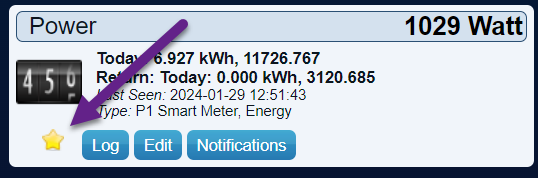
Grafieken uitlezen
Na een tijdje kan je de eerste grafieken al uitlezen. Dit doe je door op log te klikken , bij de diverse devices. Zo’n grafiek ziet er bijvoorbeeld zo uit:
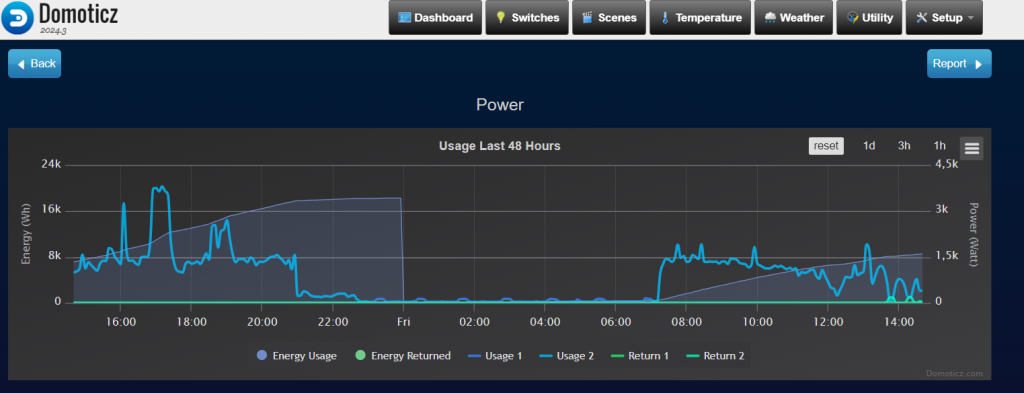
Ook gas meterstanden uitlezen
Onder devices staat ook “Gas”. Je gasmeter is ook gekoppeld aan je electriciteitsmeter en je hoeft hiervoor dus niet eens een extra kabel aan te sluiten. De gegevens van de gasmeter gaan automatisch mee
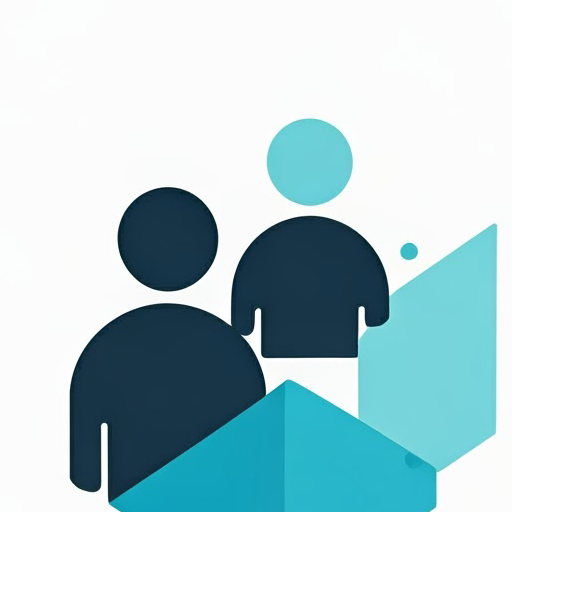

Geef een reactie